详情内容
Edge手机版是微软(中国)有限公司推出的一款手机浏览器,可以让你的电脑和手机浏览记录同步,是时候探索更多可能了。更多隐私保护,更易掌控。更高工作效率,更大价值。从手机到计算机和其他已登录设备,随时随地浏览,尽享无缝体验。除此之外,Microsoft Edge还提供一系列保护在线隐私的工具。感兴趣的用户不要错过这款软件,快来下载体验一番吧!
手机浏览器想必是我们日常中上网的必须品了,我们去搜索一些想知道的事情啊,去寻找一些游戏的官网啊。下面就由小编为大家带来手机浏览器大全。
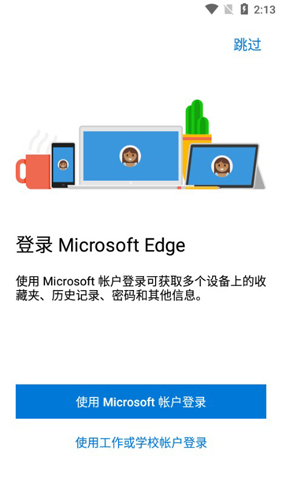
更具个性化的浏览体验
• 收藏夹、密码和其他已保存数据均可安全地在设备之间同步。
轻松掌控数据
• 即将推出!跟踪预防* 可阻止来自未直接访问站点的跟踪器。该功能默认启用,因此,你无需采取任何操作即可获得更隐私的浏览体验。
InPrivate 模式浏览
• 使用InPrivate 选项卡时,在关闭所有 InPrivate 标签页后,你的浏览数据(如 Cookie、历史记录、自动填充信息或临时文件)将不会保存在设备上。
拦截广告
• AdBlock Plus 可帮助拦截不需要的广告。
• 通过访问“设置”>“内容拦截器”即可开启广告拦截。
Microsoft 奖励
• 使用 Bing 搜索内容,赢取奖励。
全新推出!
• 重新设计的导航,只需点击几下便可访问收藏夹、阅读列表等内容。
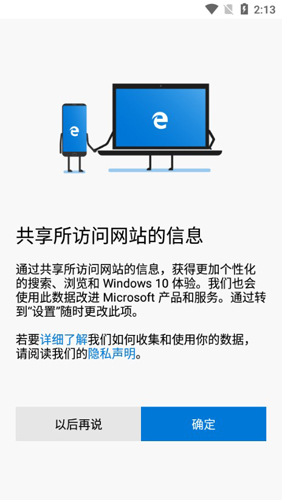
edge浏览器怎么设置主页?你打开浏览器的时候,可以将主页设置成自己想要的网址,但如何设置呢?
1、打开软件,点击底端的“更多”选项。
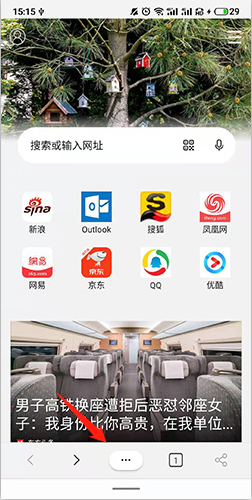
2、点击“设置”选项。
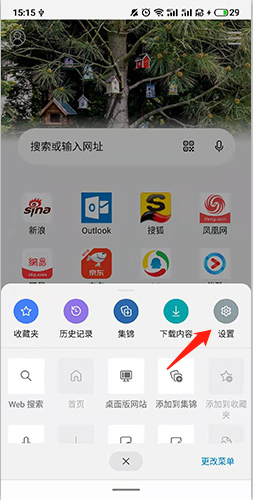
3、点击“主页”选项。
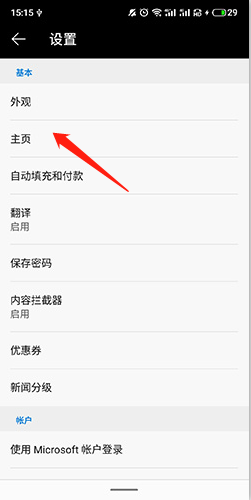
4、勾选“特定页”选项,输入Web地址进行设置即可。
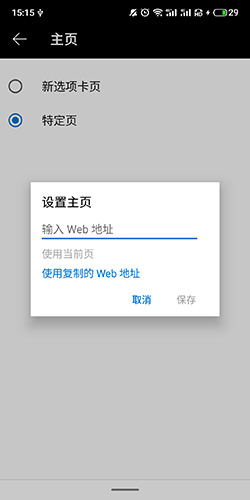
edge浏览器怎么设置搜索引擎?在edge浏览器,你可以自己选择不同的搜索引擎,但是一些用户不知道如何设置。
1、打开软件,点击底端的“更多”选项。
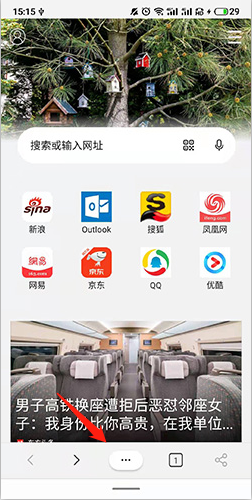
2、点击“设置”选项。
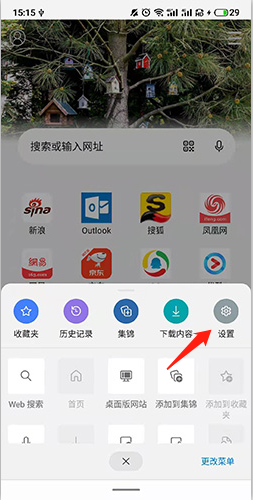
3、点击“搜索”选项。
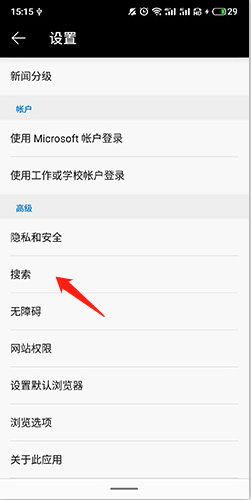
4、选择默认搜索引擎即可。
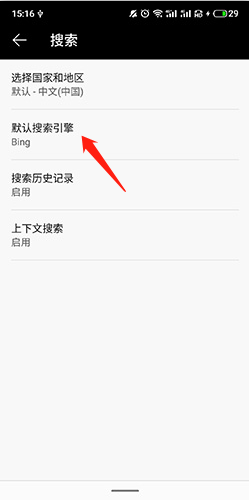
edge浏览器怎么清理缓存?浏览器使用久了,肯定会产生相当多的缓存,所占的内容也会变多,那么如何进行清理呢?
1、打开软件,点击底端的“更多”选项。
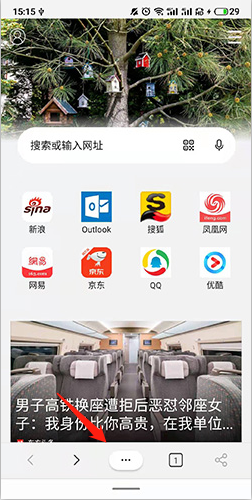
2、点击“设置”选项。
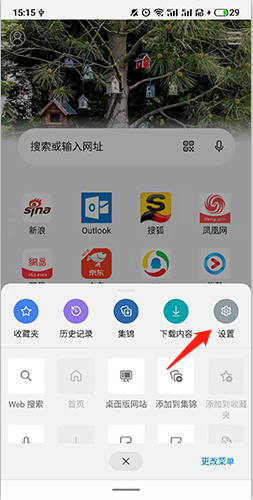
3、点击“隐私和安全”选项。
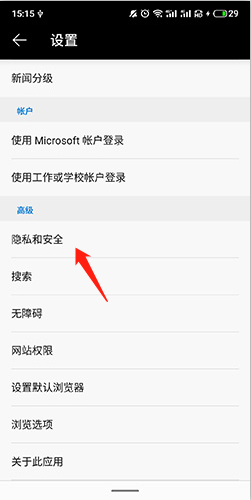
4、拉到最后,点击“清除浏览数据”选项。
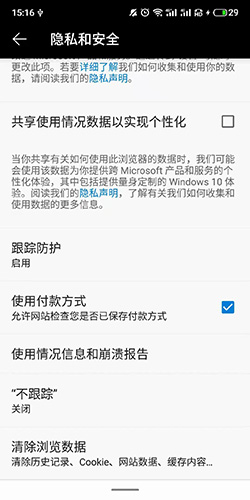
5、勾选“缓存的图片与文件”选项,点击“清除”选项即可。
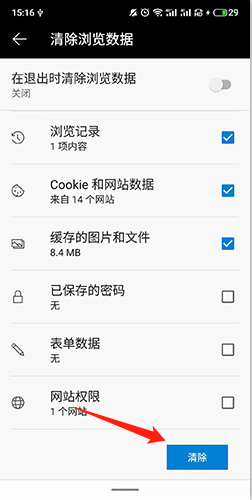
edge浏览器如何翻译网页?在edge浏览器,你可以浏览英文页面,但有些用户看不懂英文,那么如何才能翻译网页呢?
1、打开软件,点击底端的“更多”选项。
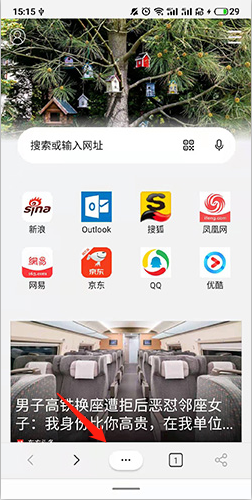
2、点击“设置”选项。
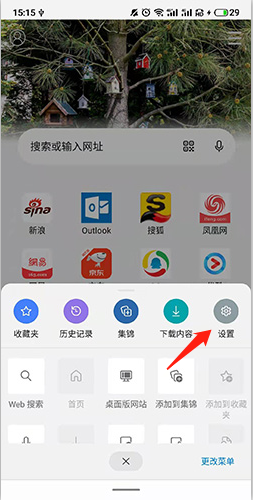
3、点击“翻译”选项。
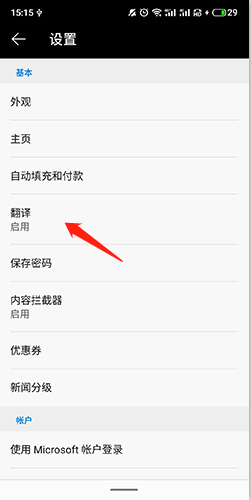
4、勾选“翻译”选项,勾选之后即可将页面翻译为其他语言。
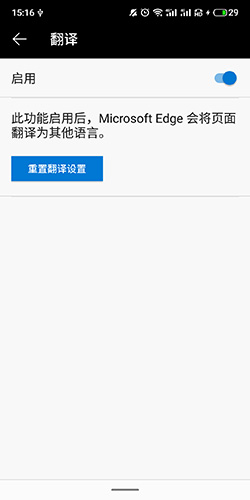
edge浏览器如何把网页放到桌面?如果遇到喜欢的网页,你可以收藏网页,也可以将网页放到屏幕上,这样就方便你打开。
1、打开软件,选择浏览的网页,点击底端的“更多”选项。
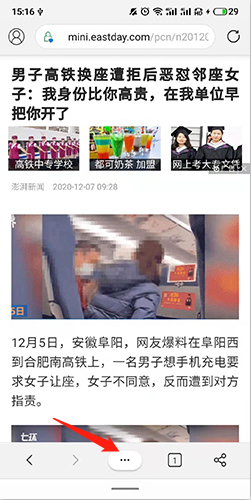
2、点击“添加到屏幕”选项即可。
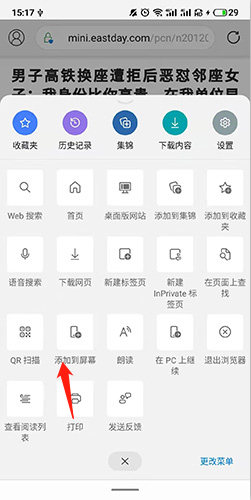
v127.0.2651.82:
欢迎使用Microsoft Edge!看看这个版本有什么新内容。
·通过扩展增强您的浏览体验。你现在可以个性化你的Edge扩展的经验,如cookie管理,视频和音频的速度控制,和网站主题定制。
·Bug修复,稳定性和性能改进。
升级到最新版本,享受更智能、更高效的Microsoft Edge!
v120.0.2210.157:
欢迎来到Microsoft Edge!发现这个版本的新功能。
·bug修复,稳定性和性能改进。
升级到最新版本,享受更智能、更高效的Microsoft Edge !
v120.0.2210.141:
欢迎使用Microsoft Edge!看看这个版本有什么新内容。
·Bug修复,稳定性和性能改进。
升级到最新版本,享受更智能、更高效的Microsoft Edge!
v120.0.2210.64:
欢迎来到Microsoft Edge!发现这个版本的新功能。
·自定义您的菜单,快速找到您需要的!
·在网页上应用黑暗模式,以时尚的方式浏览网页!
·和一组睫毛说再见吧!
·bug修复,稳定性和性能改进。
升级到最新版本,享受更智能、更高效的Microsoft Edge !
同类内容